Principalul avantaj al dispozitivului Android cu ecran tactil ca dispozitiv de intrare este acela că, cu ajutorul acestuia, beneficiați de posibilitatea de a lucra în aplicații proiectate exclusiv pentru ecranul tactil, utilizând ecranul dispozitivului ca panou tactil și controler de joc.
Pentru a face acest lucru, trebuie să faceți următoarele.
Conectați ANDROID TV BOX și dispozitivul Android la aceeași rețea Wi-Fi.
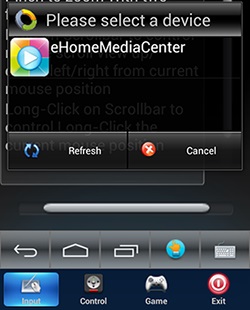
Aplicația RKRemoteControl poate funcționa în trei moduri:
Modul de intrare - este conceput pentru a vă controla ANDROID TV BOX-ul în cele mai frecvente cazuri - mutarea cursorului pe desktopuri, deschiderea și configurarea aplicațiilor și așa mai departe.
Modul de introducere are două sub-moduri:
- Mouse - când mutați degetul pe ecranul dispozitivului de control, cursorul se va deplasa pe ecranul dispozitivului controlat. O singură atingere a ecranului este echivalentă cu clicul.

- Derulare - când mutați degetul pe ecranul dispozitivului de control, pagina se derulează pe ecranul dispozitivului controlat. O singură atingere a ecranului, din nou, este echivalentă cu un clic.
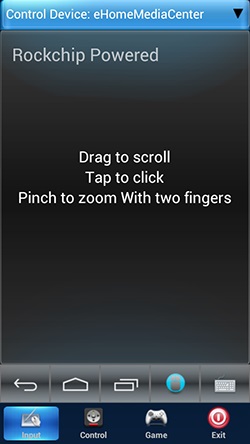
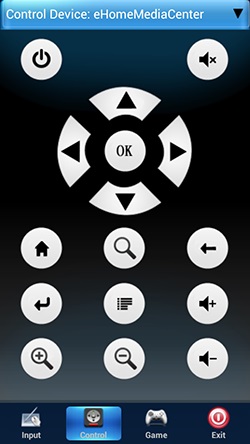
Modul de jocuri este un joystick virtual.

Mergeți la meniul de setări, puteți dezactiva butoanele inutile și cele necesare - aranjați-o așa cum vă pare mai convenabilă.
Pentru a configura gestionarea într-un anumit joc, trebuie să faceți următoarele:
În ANDROID TV BOX, porniți aplicația RKGameControl și creați un profil de gestionare făcând clic pe lista derulantă din colțul din stânga sus al ecranului.
Apoi porniți jocul (aplicația interfață RKGameControl trebuie să fie vizibilă în partea superioară a interfeței de joc, acest lucru este normal). Glisați butoanele RKRemoteControl pe butoanele dorite pe ecran.
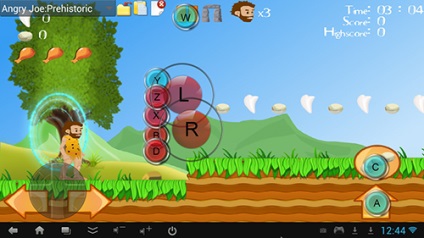
Salvați setările și ascundeți interfața RKGameControl făcând clic pe butonul cu săgeata roșie din colțul din stânga sus al ecranului.
Puteți începe să jucați! Pe dispozitivul tactil Android, mutați aplicația în modul Jocuri și controlați procesul de joc utilizând joystick-ul virtual.